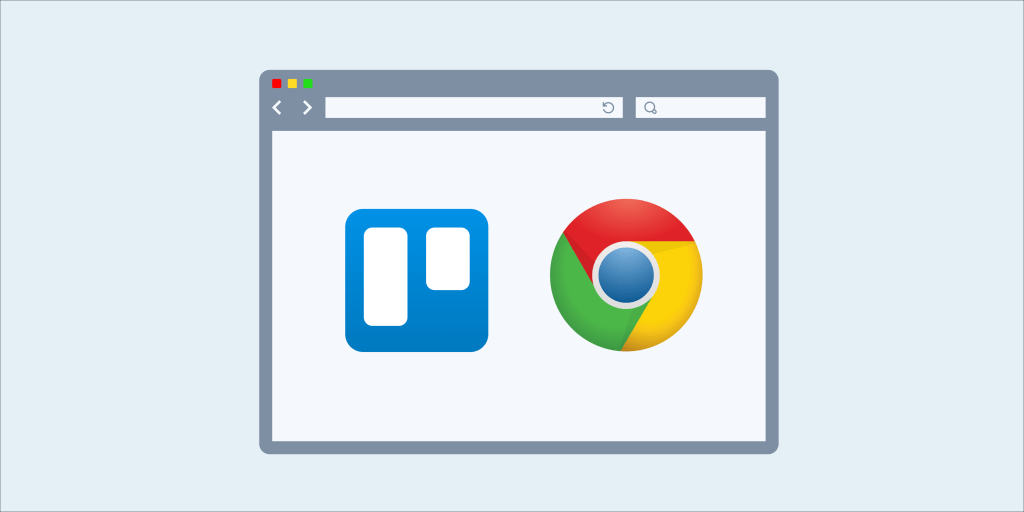Dalam beberapa kasus, terkadang kita akan membutuhkan plugin atau ekstensi yang dapat digunakan pada browser Opera. Akan tetapi, sayangnya ekstensi tersebut tidak tersedia untuk Opera itu sendiri. Inilah salah satu kelemahan dari Opera. Ekstensi yang tersedia tidaklah sebanyak pada browser Google Chrome. Namun, Anda tidak perlu khawatir mengenai hal tersebut.
Adapun Opera dan Google Chrome sendiri memiliki kesamaan yaitu keduanya menggunakan Blink Engine. Dengan menggunakan blink engine tersebut, opera memiliki kemampuan layaknya Google Chrome.
Sehingga, pada saat peralihan ekstensi di antara keduanya lebih mudah dilakukan. Oleh karena itu, artikel ini akan membahas mengenai cara menginstall ekstensi Google Chrome di Opera. Simak penjelasan berikut ini.
Cara Install Ekstensi Google Chrome di Opera
Sejak opera menggunakan Blink Engine, pengguna mendapatkan keuntungan yang sebelumnya tidak bisa didapatkan. Beberapa ekstensi yang sebelumnya tidak dapat ditambahkan pada Opera, kini sudah hampir bisa menyamai kedudukan dengan Google Chrome.
Masalah Google Chrome yang memakan resource cukup banyak membuat pengguna terkadang enggan memilihnya walaupun browser tersebut memiliki fitur yang sangat baik. Oleh sebab itu, bagi Anda yang ingin menggunakan ekstensi tertentu namun tidak tersedia untuk Opera, Anda hanya tinggal menginstall ekstensi Google Chrome saja di Opera.
Berikut ini merupakan cara install ekstensi Google Chrome di Opera:
1. Pertama-tama buka halaman web berikut: https://addons.opera.com/en/extensions/details/install-chrome-extensions/ > lalu silakan klik Add to Opera untuk menginstall ekstensi Google Chrome.
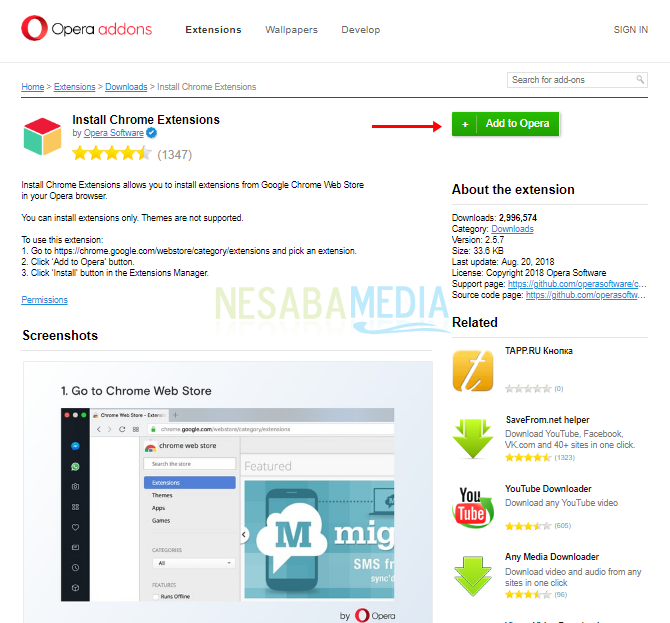
2. Selanjutnya Anda bisa mendapatkan seluruh ekstensi Chrome di Chrome Web Store berikut: https://chrome.google.com/webstore/category/extensions
3. Silakan cari dan pilih ekstensi Google Chrome yang ingin Anda install di Opera.
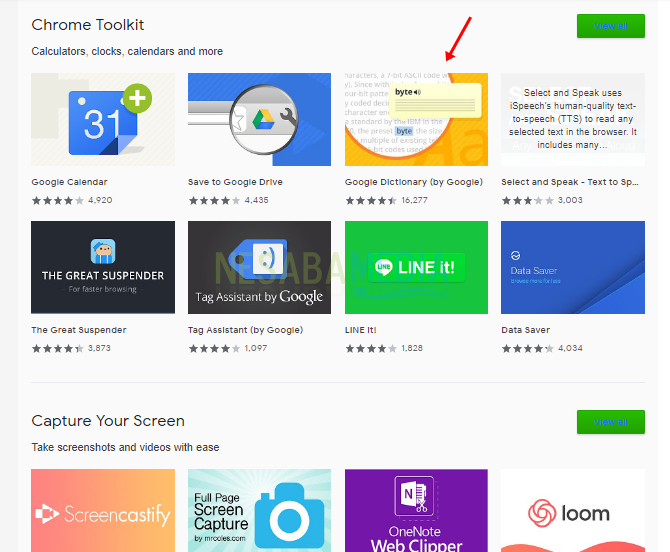
4. Selanjutnya klik Add to Opera. Setelah itu website akan memeriksa apakah ekstensi yang dipilih sesuai untuk Opera atau tidak. Jika tidak sesuai atau tidak tersedia, maka akan ada muncul peringatan.
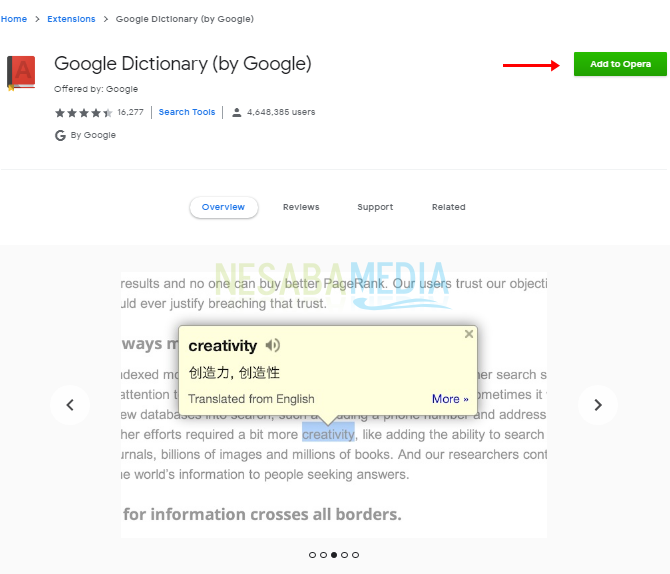
5. Jika ekstensi dapat diinstall di Opera, maka Anda akan langsung dialihkan ke halaman ekstensi. Namun, apabila Anda tidak langsung dialihkan, silakan buka halaman ekstensi secara manual dengan cara klik ikon Opera pada sudut kiri atas.
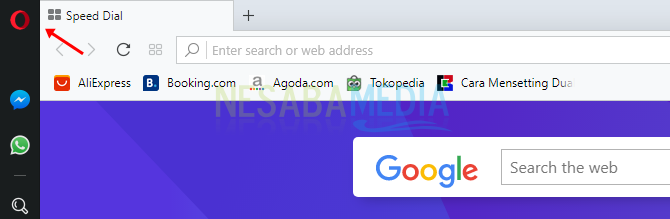
6. Kemudian pilih Extensions > lalu pilih Extensions. Untuk tombol shortcut, Anda dapat menggunakan tombol Ctrl + Shift + E.
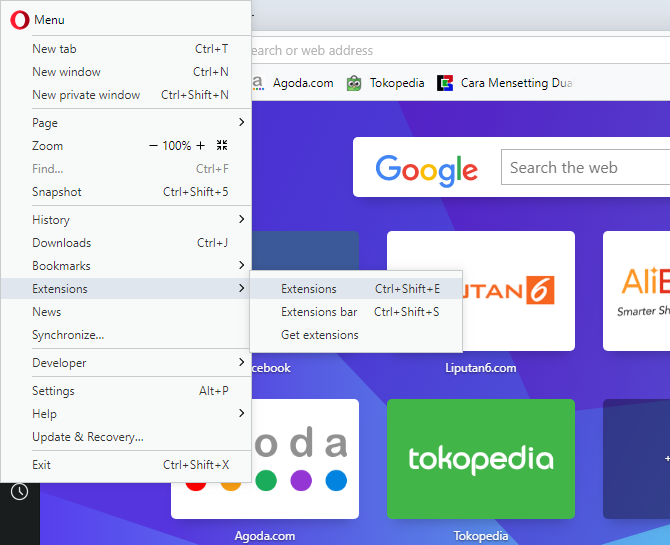
7. Kemudian silakan klik install pada ekstensi.
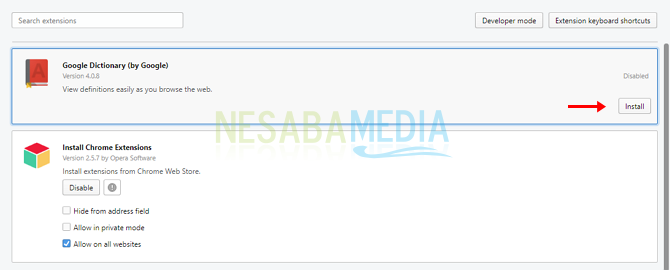
8. Lalu pilih Yes, install untuk menyetujui melanjutkan proses instalasi ekstensi yang telah Anda pilih.
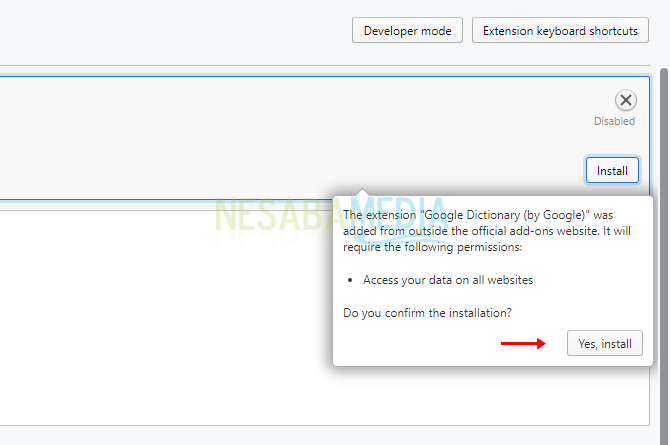
9. Tunggu beberapa saat hingga ekstensi berhasil diinstall seperti pada gambar di bawah ini. Pada halaman ini, Anda juga dapat mengelola ekstensi Anda.
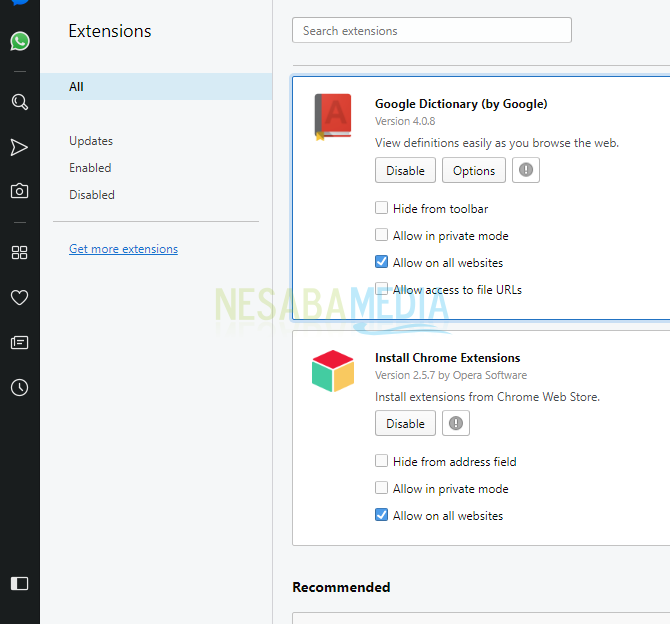
Mudah bukan cara install Google Chrome di Opera? Sekarang, bagi Anda yang ingin menggunakan ekstensi tertentu namun tidak tersedia di Opera melainkan Google Chrome, Anda tidak perlu mengganti browser ke Google Chrome. Karena, browser Opera sendiri kini sudah menyediakan ekstensi Google Chrome. Namun, hal yang perlu Anda ingat yaitu tidak semua ekstensi yang terdapat di Google Chrome dapat diinstall oleh Opera.
Sekian artikel mengenai cara install Google Chrome di Opera. Semoga artikel ini bermanfaat bagi Anda. Tetap kunjungi Nesabamedia untuk mendapatkan informasi menarik dan terbaru.
Editor: Muchammad Zakaria
Download berbagai jenis aplikasi terbaru, mulai dari aplikasi windows, android, driver dan sistem operasi secara gratis hanya di Nesabamedia.com: